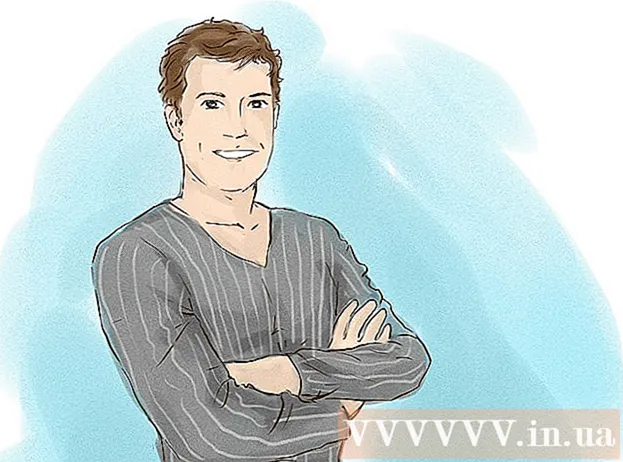Müəllif:
Alice Brown
Yaradılış Tarixi:
23 BiləR 2021
YeniləMə Tarixi:
1 İyul 2024
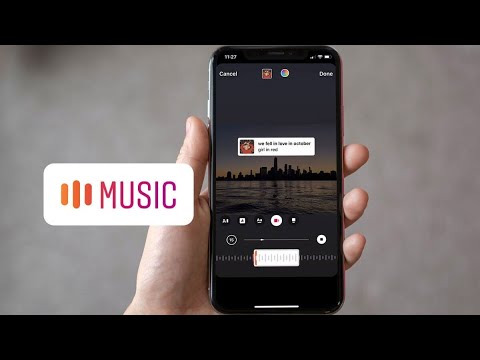
MəZmun
- Addımlar
- Metod 1 /2: Hekayələrdəki Fotoşəkillərə Musiqi necə əlavə etmək olar
- Metod 2 /2: PicMusic Tətbiqindən necə istifadə olunur
- İpuçları
- Xəbərdarlıqlar
Bu yazı, İnstagram şəklinizə necə musiqi əlavə edəcəyinizi göstərəcək. İnstagram hekayələrinizə musiqi şəkli yükləmək üçün iOS və Android üçün Instagram tətbiqindən istifadə edə bilərsiniz.Profilinizə musiqi ilə bir şəkil yükləmək istəyirsinizsə, pulsuz PicMusic iPhone tətbiqindən istifadə edin.
Addımlar
Metod 1 /2: Hekayələrdəki Fotoşəkillərə Musiqi necə əlavə etmək olar
 1 İnstagrama başlayın. Çox rəngli kamera simgesini vurun. Masaüstlərindən birində və ya tətbiq çekmecesinde yerləşir. İnstagram səhifəniz artıq daxil olsanız açılacaq.
1 İnstagrama başlayın. Çox rəngli kamera simgesini vurun. Masaüstlərindən birində və ya tətbiq çekmecesinde yerləşir. İnstagram səhifəniz artıq daxil olsanız açılacaq. - İnstagram hesabınıza hələ daxil olmamısınızsa, e -poçt ünvanınızı və şifrənizi daxil edin.
 2 Əsas sekmesine keçin. Ekranın sol aşağı küncündəki ev şəklini vurun.
2 Əsas sekmesine keçin. Ekranın sol aşağı küncündəki ev şəklini vurun.  3 Vurun Hekayələr. Səhifənin yuxarısına yaxındır. Yükləmə səhifəsi açılacaq.
3 Vurun Hekayələr. Səhifənin yuxarısına yaxındır. Yükləmə səhifəsi açılacaq.  4 Bir şəkil yaradın. Telefonunuzu şəkil çəkmək istədiyiniz obyektə yönəldin və sonra ekranın altındakı yuvarlaq düyməni basın.
4 Bir şəkil yaradın. Telefonunuzu şəkil çəkmək istədiyiniz obyektə yönəldin və sonra ekranın altındakı yuvarlaq düyməni basın. - Mövcud bir fotoşəkil seçmək üçün ekranın sol altındakı kvadrat düyməsinə və sonra istədiyiniz fotoşəkilə vurun.
 5 Emoji simgesinə vurun. Ekranın yuxarısındadır. Açılan bir menyu görünəcək.
5 Emoji simgesinə vurun. Ekranın yuxarısındadır. Açılan bir menyu görünəcək.  6 Basın Musiqi. Açılan menyuda var. Populyar mahnıların siyahısı açılacaq.
6 Basın Musiqi. Açılan menyuda var. Populyar mahnıların siyahısı açılacaq. - Bu seçimi tapmaq üçün səhifəni aşağıya çəkməyiniz lazım ola bilər.
 7 İstədiyiniz mahnını tapın. Ekranın yuxarısındakı axtarış çubuğuna vurun və sonra mahnı və ya sənətçinin adını daxil edin.
7 İstədiyiniz mahnını tapın. Ekranın yuxarısındakı axtarış çubuğuna vurun və sonra mahnı və ya sənətçinin adını daxil edin. - Populyar bölməsindəki mahnıların siyahısına da keçə bilərsiniz.
- Axtardığınız mahnını tapa bilmirsinizsə, başqa birini seçməli olacaqsınız.
 8 Bir mahnı seçin. Bunu etmək üçün istədiyiniz mahnının adına toxunun.
8 Bir mahnı seçin. Bunu etmək üçün istədiyiniz mahnının adına toxunun.  9 Kompozisiyanın bir hissəsini seçin. Ekranın altındakı səs dalğasında olan kaydırıcıyı sola və ya sağa sürükləyin.
9 Kompozisiyanın bir hissəsini seçin. Ekranın altındakı səs dalğasında olan kaydırıcıyı sola və ya sağa sürükləyin. - Saniyə sayını azaltmaq üçün "15 saniyə" düyməsini basın və sonra başqa bir seçim seçmək üçün yuxarı diyirləyin.
 10 Vurun Hazırdır. Ekranın sağ üst küncündədir.
10 Vurun Hazırdır. Ekranın sağ üst küncündədir.  11 Sənətçinin etiketini hərəkət etdirin. Sənətçi etiketi fotoşəkili qaraldırsa, etiketi fərqli bir yerə sürükləyin.
11 Sənətçinin etiketini hərəkət etdirin. Sənətçi etiketi fotoşəkili qaraldırsa, etiketi fərqli bir yerə sürükləyin.  12 Basın Hekayələr. Ekranın altındadır. Foto Instagram Hekayələrinizə əlavə olunacaq; abunəçiləriniz bunu növbəti 24 saat ərzində görə biləcəklər.
12 Basın Hekayələr. Ekranın altındadır. Foto Instagram Hekayələrinizə əlavə olunacaq; abunəçiləriniz bunu növbəti 24 saat ərzində görə biləcəklər.
Metod 2 /2: PicMusic Tətbiqindən necə istifadə olunur
 1 PicMusic quraşdırın. PicMusic, fotoşəkillərinizə musiqi əlavə etməyə imkan verən pulsuz bir iPhone tətbiqidir, ancaq unutmayın ki, fotoşəkildə su nişanı da olacaq. Bu proqramı quraşdırmaq üçün iPhone -da Instagram tətbiqetməsinin olduğundan əmin olun, sonra aşağıdakı adımları yerinə yetirin:
1 PicMusic quraşdırın. PicMusic, fotoşəkillərinizə musiqi əlavə etməyə imkan verən pulsuz bir iPhone tətbiqidir, ancaq unutmayın ki, fotoşəkildə su nişanı da olacaq. Bu proqramı quraşdırmaq üçün iPhone -da Instagram tətbiqetməsinin olduğundan əmin olun, sonra aşağıdakı adımları yerinə yetirin: - App Store açın
 ;
; - ekranın sağ alt küncündə "Axtar" düyməsini basın;
- ekranın yuxarısındakı axtarış çubuğuna vurun;
- daxil edin picmusicvə sonra "Tap" düyməsini basın;
- "Pic Music" in sağındakı "Yüklə" düyməsini basın;
- Apple ID daxil edin və ya Touch ID vurun.
- App Store açın
 2 PicMusic'i işə salın. App Store -da "Aç" düyməsini vurun və ya App Store -u bağlayın və ana ekranda PicMusic tətbiq nişanına vurun.
2 PicMusic'i işə salın. App Store -da "Aç" düyməsini vurun və ya App Store -u bağlayın və ana ekranda PicMusic tətbiq nişanına vurun.  3 Basın Şəkillər əlavə edin (Şəkillər əlavə edin). Bu seçim ekranın ortasındadır.
3 Basın Şəkillər əlavə edin (Şəkillər əlavə edin). Bu seçim ekranın ortasındadır.  4 Bir şəkil seçin. İstədiyiniz şəkli olan alboma vurun və sonra vurun. Fotoşəkilin kiçik üzərində bir onay işareti görünür.
4 Bir şəkil seçin. İstədiyiniz şəkli olan alboma vurun və sonra vurun. Fotoşəkilin kiçik üzərində bir onay işareti görünür. - Şəkillərinizə daxil olmaq üçün PicMusic üçün əvvəlcə OK düyməsini basmanız lazım ola bilər.
 5 İşarəyə vurun
5 İşarəyə vurun  . Ekranın sağ üst küncündədir.
. Ekranın sağ üst küncündədir.  6 Basın ☰. Bu simge ekranın sağ üst küncündədir. Ekranın sağ tərəfində bir açılan menyu görünəcək.
6 Basın ☰. Bu simge ekranın sağ üst küncündədir. Ekranın sağ tərəfində bir açılan menyu görünəcək.  7 Vurun Musiqi əlavə edin (Musiqi əlavə edin). Açılan menyuda var. İTunes pəncərəsi açılacaq.
7 Vurun Musiqi əlavə edin (Musiqi əlavə edin). Açılan menyuda var. İTunes pəncərəsi açılacaq.  8 Bir mahnı seçin. ITunes pəncərəsindəki Mahnıları vurun, sonra istədiyiniz mahnını tapın və vurun.
8 Bir mahnı seçin. ITunes pəncərəsindəki Mahnıları vurun, sonra istədiyiniz mahnını tapın və vurun. - PicMusic -in iTunes kitabxananıza daxil olması üçün əvvəlcə OK düyməsini basmanız lazım ola bilər.
 9 Mahnı seqmentinin başlama vaxtını seçin. Kompozisiyadakı bir seqmentin başlama vaxtını dəyişdirmək üçün səs dalğasını sola və ya sağa vurun.
9 Mahnı seqmentinin başlama vaxtını seçin. Kompozisiyadakı bir seqmentin başlama vaxtını dəyişdirmək üçün səs dalğasını sola və ya sağa vurun. - Başlama vaxtını görmək üçün bu səhifədəki üçbucaqlı Oynat simgesini vurun.
- Mahnının çalınmasının sonuna qədər sönməsini istəmirsinizsə, bu xüsusiyyəti söndürmək üçün solğun yanındakı çəhrayı kaydırıcıyı basın.
 10 İşarəyə vurun
10 İşarəyə vurun  . Ekranın sağ üst küncündədir.
. Ekranın sağ üst küncündədir.  11 Simgesini vurun ☰. Ekranın sağ üst küncündədir. Açılan bir pəncərə görünəcək.
11 Simgesini vurun ☰. Ekranın sağ üst küncündədir. Açılan bir pəncərə görünəcək.  12 Aşağı diyirləyin və vurun Instagram. PAYLAŞ bölməsi altındadır.
12 Aşağı diyirləyin və vurun Instagram. PAYLAŞ bölməsi altındadır.  13 Vurun tamamistədikdə. Şəkil Kamera Rollunuzda saxlanılacaq.
13 Vurun tamamistədikdə. Şəkil Kamera Rollunuzda saxlanılacaq.  14 Basın Açistədikdə. İnstagram tətbiqi işə düşəcək.
14 Basın Açistədikdə. İnstagram tətbiqi işə düşəcək.  15 Nişana keçin Qalereya. Ekranın sol aşağı küncündə yerləşir.
15 Nişana keçin Qalereya. Ekranın sol aşağı küncündə yerləşir.  16 Bir şəkil seçin. Bunu etmək üçün ekranın altındakı fotoşəkilin kiçik şəklini vurun.
16 Bir şəkil seçin. Bunu etmək üçün ekranın altındakı fotoşəkilin kiçik şəklini vurun.  17 Vurun Daha. Ekranın sağ üst küncündədir.
17 Vurun Daha. Ekranın sağ üst küncündədir.  18 Bir filtr seçin (istəsəniz) və sonra basın Daha. Fotoşəkilinizə bir filtr tətbiq etmək istəyirsinizsə, ekranın altındakı istədiyiniz filtrə vurun.
18 Bir filtr seçin (istəsəniz) və sonra basın Daha. Fotoşəkilinizə bir filtr tətbiq etmək istəyirsinizsə, ekranın altındakı istədiyiniz filtrə vurun. - Mövcud filtrlər arasında keçmək üçün sola və ya sağa sürüşdürün.
 19 İmza daxil edin (lazım olduqda). Yazınıza imza əlavə etmək istəyirsinizsə, ekranın yuxarısındakı İmza daxil edin mətn qutusuna vurun və sonra imzanızı daxil edin.
19 İmza daxil edin (lazım olduqda). Yazınıza imza əlavə etmək istəyirsinizsə, ekranın yuxarısındakı İmza daxil edin mətn qutusuna vurun və sonra imzanızı daxil edin.  20 Vurun Bunu paylaş. Ekranın sağ üst küncündədir. Əlavə edilmiş musiqi ilə şəkliniz İnstagram səhifənizə yüklənəcək.
20 Vurun Bunu paylaş. Ekranın sağ üst küncündədir. Əlavə edilmiş musiqi ilə şəkliniz İnstagram səhifənizə yüklənəcək.
İpuçları
- PicMusic -dən çox istifadə edirsinizsə, su nişanından qurtulmaq üçün premium versiyasını ödəyin.
Xəbərdarlıqlar
- Hal -hazırda, Hekayələrdə olmayan bir fotoşəkilə fon musiqisi əlavə edilə bilməz.